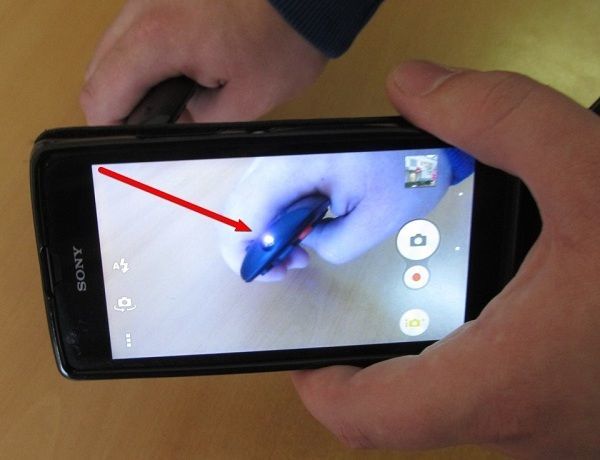Kabel HDMI to interkonekt urządzenia cyfrowego przeznaczony do przesyłania wysokiej jakości danych multimedialnych z zabezpieczeniem przed kopiowaniem. Od 2002 roku to urządzenie rozwija się do dnia dzisiejszego, poprawiając przepustowość i dodając obsługę nowych wyświetlaczy. Obecna wersja z 2019 r.: HDMI 2.1 obsługuje wszystkie rozdzielczości do 10K100 włącznie. Co zrobić, jeśli po podłączeniu kabla do monitora dźwięk jest tracony?
Kabel HDMI to interkonekt urządzenia cyfrowego przeznaczony do przesyłania wysokiej jakości danych multimedialnych z zabezpieczeniem przed kopiowaniem. Od 2002 roku to urządzenie rozwija się do dnia dzisiejszego, poprawiając przepustowość i dodając obsługę nowych wyświetlaczy. Obecna wersja z 2019 r.: HDMI 2.1 obsługuje wszystkie rozdzielczości do 10K100 włącznie. Co zrobić, jeśli po podłączeniu kabla do monitora dźwięk jest tracony?
Dlaczego dźwięk może zniknąć po podłączeniu do telewizora
Treść artykułu
- Dlaczego dźwięk może zniknąć po podłączeniu do telewizora
- Jak pozbyć się problemu
Utrata dźwięku po podłączeniu kabla HDMI do telewizora jest dość powszechnym problemem, wiąże się bardziej z niemożnością obsługi sprzętu niż z problemami z kablami. Standardowa sytuacja jest taka: ten kabel nie przewodzi dźwięku, gdy laptop i komputer są podłączone do telewizora, ale pojawia się na podstawowych mediach.
UWAGA: Przyczyną problemu w większości tych przypadków jest po prostu niski poziom głośności w urządzeniu. Aktualnie skonfigurowaną głośność można wyświetlić w mikserze komputerowym lub w ustawieniach telewizora. Być może ktoś przypadkowo włączył tryb cichy, ponieważ te przyciski są zwykle umieszczone na korpusie monitora.
 Przyczyną może być banalny brak niezbędnego oprogramowania, innymi słowy sterowniki wymaganego kabla lub monitora TV na urządzeniu dawcy.
Przyczyną może być banalny brak niezbędnego oprogramowania, innymi słowy sterowniki wymaganego kabla lub monitora TV na urządzeniu dawcy.
POMOC! Może również wystąpić błąd ze względu na fakt, że komputer nie jest „gotowy” do transmisji dźwięku i należy go skierować na odpowiednie urządzenie po ręcznym podłączeniu wyjścia we właściwościach. Przeczytaj, jak pozbyć się tych problemów poniżej.
Jak pozbyć się problemu
Problem braku dźwięku podczas podłączania kabla HDMI nie jest tak trudny do rozwiązania, jak się wydaje. Aby to zrobić, potrzebujesz:
- Dostosuj wyjście audio. W południowo-zachodnim rogu ekranu widoczna jest ikona klaksonu - są to właściwości dźwięku. Musisz najechać na niego myszką i nacisnąć prawy przycisk - pojawi się menu, w którym należy wybrać pozycję „Urządzenia odtwarzające”. Zostanie wyświetlone okno z listą dostępnych wyjść dźwięku. Pozostaje tylko znaleźć element, w tekście pojawia się „High Definition Audio” lub po prostu „HDMI”, w tym miejscu kliknij RMB i wybierz „Użyj domyślnego”, a następnie zamknij menu, klikając OK.
- Zainstaluj sterowniki. Aby uzyskać dostęp do okna sterowników, musisz nacisnąć kombinację klawiszy „Windows + R” (klawisz Windows to przycisk z flagą w lewym dolnym rogu klawiatury) i wpisać „devmgmt.msc” w otwartym wierszu. Otworzy się okno, w którym należy wybrać listę „Sound Devices” i spróbować znaleźć element zawierający „HDMI”. Jeśli tak, musisz włączyć sterownik, klikając prawym przyciskiem myszy żądany element i wybierając odpowiednie rozwiązanie z menu. Jeśli nie ma tego na liście, oznacza to, że z jakiegoś powodu sterowniki kabla nie zostały zainstalowane były i trzeba je pobrać samodzielnie ze strony producenta karty wideo (są to AMD, NVIDIA lub Intel).
- Dźwięk może również zostać utracony z powodu użycia adapterów lub adapterów. W tej sytuacji nic nie można zrobić, wystarczy wymienić adapter i wypróbować inny.